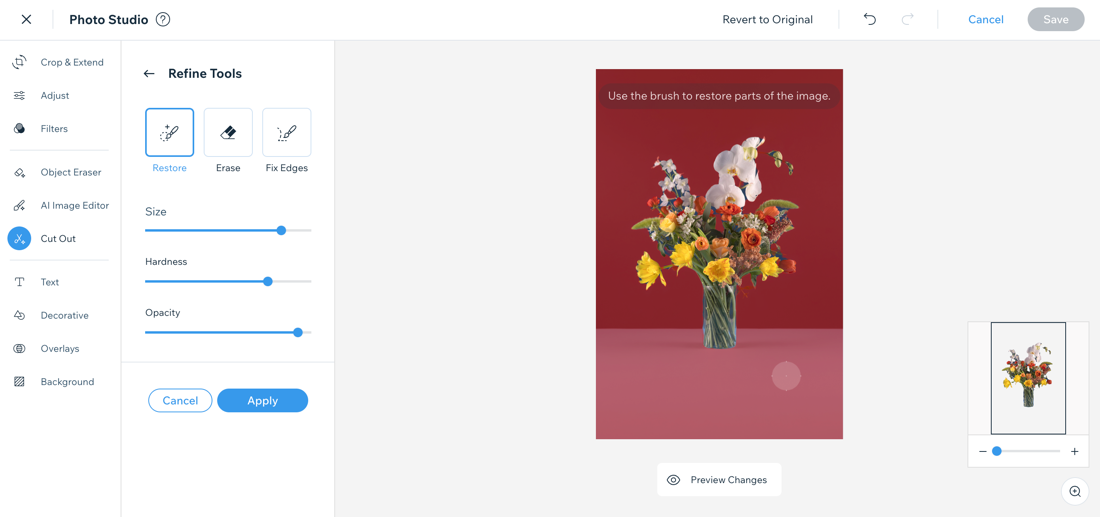Wix Media: creare immagini o loghi con sfondi trasparenti
1 min
Rimuovi lo sfondo di un'immagine per concentrare l'attenzione sull'elemento chiave, ad esempio un logo. Elimina gli elementi circostanti per evidenziare o segmentare un oggetto. Una volta fatto, l'immagine apparirà su uno sfondo trasparente.
Per rendere trasparente lo sfondo di un'immagine o di un logo:
- Vai al tuo Gestore Media
- Clicca sull'immagine che desideri modificare
- Clicca su Ritaglia e modifica
- Clicca su Ritaglia a sinistra
- Clicca su Ritaglio automatico
- Clicca su Rifinisci il ritaglio per modificare l'immagine ritagliata con un pennello. Utilizza le opzioni di modifica:
- Ripristina: ripristina parti del ritaglio che hai rimosso.
- Cancella: modifica l'immagine per rimuovere parti del ritaglio
- Affina bordi: affina i bordi rendendoli più morbidi (ad esempio intorno ai capelli)
- Dimensione: seleziona la dimensione del pennello per apportare modifiche più accurate
- Durezza: seleziona la durezza del pennello per apportare modifiche più accurate
- Opacità: seleziona l'opacità del pennello per apportare modifiche più accurate
- (Facoltativo) Clicca e tieni premuta l'icona Anteprima modifiche
 per visualizzare in anteprima le modifiche apportate
per visualizzare in anteprima le modifiche apportate - Clicca su Applica una volta che sei soddisfatto delle modifiche
- Clicca su Salva per salvare la nuova immagine nel tuo Gestore Media